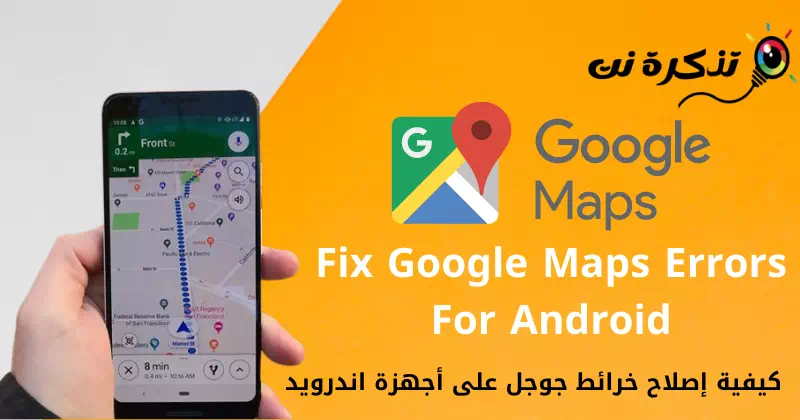tau 7 būdai, kaip pataisyti „Google“ žemėlapius, kurie nustojo veikti „Android“ įrenginiuose.
Jei esate naujokas mieste ir nežinote, kur eiti ar apsistoti, turėtumėte kreiptis pagalbos google žemėlapių programa. Aplikacijų paslauga Google žemėlapiai Tai viena geriausių navigacijos ir kelionių programų, skirtų Android ir iOS įrenginiams.
„Google“ žemėlapiai gali atlikti daugybę dalykų už jus; Jis gali nurodyti nuorodas, pateikti tiesioginius eismo naujienas, padėti rasti netoliese esančius lankytinus objektus, pasakyti dabartinę traukinio važiavimo būseną ir dar daugiau.
Jei priklausote nuo Google žemėlapiai Planuodami kelionę galite susidurti su sunkumais, jei programa nustos veikti Google žemėlapiai Android sistema darbui. Pastaruoju metu nedaug vartotojų pranešė apie „Google“ žemėlapiai nustojo veikti savo Android įrenginiuose. Keli vartotojai taip pat pranešė, kad programa neatsidarys Google žemėlapiai skirta „Android“ sistemai.
7 geriausi būdai, kaip ištaisyti „Google“ žemėlapių nustojimą veikti „Android“.
Taigi, jei „Google“ žemėlapiai nustojo veikti jūsų „Android“ įrenginyje ir ieškote būdų, kaip išspręsti problemą, skaitote tinkamą vadovą. Šiame straipsnyje mes pasidalinsime su jumis kai kuriais Geriausi būdai, kaip pataisyti „Google“ žemėlapius, kurie nustojo veikti jūsų „Android“ įrenginyje. Pradėkime.
1. Iš naujo paleiskite „Google“ žemėlapių programą
„Google“ žemėlapių programa gali neatsidaryti arba nustoti veikti dėl esamų klaidų arba programai nepavyko įkelti talpyklos failo. Taigi, prieš išbandydami šį metodą, Būtinai iš naujo paleiskite „Google“ žemėlapių programą.
Norėdami iš naujo paleisti programą Google žemėlapiai :
- Atidarykite ir peržiūrėkite užduotis naudodami „Android“, tada uždarykite „Google“ žemėlapių programą.
- Uždarę programą vėl atidarykite.
2. Iš naujo paleiskite „Android“ įrenginį
Jei „Google“ žemėlapių programos iš naujo paleidimo būdas jums nepadeda, turite iš naujo paleisti „Android“ įrenginį. „Google“ žemėlapiai gali neatsidaryti dėl perkaitimo arba kai kurių foninių procesų, veikiančių fone ir trukdančių „Google“ žemėlapių verslui.
Taigi, iš naujo paleiskite „Android“ įrenginį, jei to nedarėte kurį laiką. Įrenginio paleidimas iš naujo atlaisvins RAM (RAM) ir užmuškite visas nenaudojamas programas ir procesus. Paleidę iš naujo, dar kartą atidarykite „Google“ žemėlapių programą.
- Paspauskite maitinimo mygtuką (Galia) 7 sekundes.
- Ekrane pasirodys dvi parinktys (Perkrauti أو Iš naujo - Išjungti أو Išjungti), paspauskite Paleiskite iš naujo arba paleiskite iš naujo.

Paleisti iš naujo – išjungti - Po to pasirodys patvirtinimo pranešimas, patvirtinkite ir paspauskitePaprastai paleiskite arba paleiskite iš naujo.

Palieskite, kad paleistumėte iš naujo - Tada iš naujo paleidę dar kartą atidarykite „Google“ žemėlapių programą.
3. Patikrinkite interneto ryšį

Jei jūsų interneto ryšys nestabilus, „Google“ žemėlapiams nepavyks įkelti žemėlapių. Ir jei atsisiunčiate žemėlapius neprisijungę, galite juos atsisiųsti be interneto ryšio.
Tačiau jei neturite neprisijungus naudojamų žemėlapių, turite įsitikinti, kad jūsų internetas yra stabilus ir nenutrūksta ryšys įkeldami žemėlapius. Patikrinkite, ar internetas veikia, atidarykite mėgstamą žiniatinklio naršyklę ir apsilankykite greitai.com أو Interneto greičio bandymo tinklas. Paleiskite greičio testą 3–4 kartus, kad įsitikintumėte, jog jūsų internetas yra stabilus.
4. Kalibruokite „Google“ žemėlapius „Android“ įrenginyje
Jei „Google“ žemėlapiai nustojo rodyti tikslią vietos informaciją, „Android“ turėsite sukalibruoti kompasą.
Štai kaip kalibruoti „Google“ žemėlapius „Android“ įrenginyje:
- Atidarykite programąNustatymai„Android“ įrenginyje ir bakstelėkite svetainė ".

„Android“ įrenginyje atidarykite nustatymų programą ir bakstelėkite Vieta - Įjungti funkciją svetainė (GPS).

Įjungti vietos nustatymo funkciją (GPS) - Tada slinkite žemyn ir bakstelėkite Parinktis „Google“ svetainės tikslumas.

Spustelėkite „Google“ svetainės tikslumą - įjungti įjungti Pagerinkite svetainės tikslumą Kaip parodyta toliau esančiame paveikslėlyje.

Įjunkite svetainės tikslumo optimizavimo funkciją
Tai sukalibruos kompasą „Android“ įrenginyje ir pagerins padėties nustatymo „Google“ žemėlapiuose tikslumą.
5. Išvalykite „Google Maps“ talpyklą ir duomenis
„Google“ žemėlapiai nustojo veikti. Problema gali kilti dėl pasenusios arba sugadintos talpyklos ir duomenų failų. Taigi šiuo atveju turite išvalyti „Google“ žemėlapių talpyklą, o „Google“ žemėlapių duomenų failas nustojo veikti jūsų „Android“ įrenginyje. Toliau nurodyti veiksmai, kuriuos turite atlikti:
- Paspauskite ir palaikykite „Google“ žemėlapių piktogramą arba programos piktogramą tada pagrindiniame ekrane Pasirinkite Programos informacija.

Paspauskite ir palaikykite „Google“ žemėlapių programos piktogramą pagrindiniame ekrane ir pasirinkite Programos informacija - Tada „Google“ žemėlapių programos informacijos puslapyje , slinkite žemyn irSpustelėkite Saugyklos naudojimas.

Spustelėkite Saugyklos naudojimas - tada nuo Saugyklos naudojimo puslapis Spustelėkite Ištrinti duomenis وIšvalyti talpyklą.

Išvalykite duomenis ir išvalykite talpyklą
Taip galite išvalyti „Google“ žemėlapio talpyklą ir duomenis, kad išspręstumėte „Android“ įrenginio neveikiančios programos problemą.
6. Atnaujinkite „Google“ žemėlapių programą
Jei visi 5 ankstesnėse eilutėse paminėti metodai Išspręskite „Google“ žemėlapių problemą nustojo veikti „Android“ įrenginyje, turite pabandyti „Google“ žemėlapių programos atnaujinimas.
- Spustelėkite Žemėlapių programos nuoroda.
- Ypač būsite nukreipti į „Google Play“ parduotuvę google žemėlapių programa Jei šalia žodžio rasite "" Atnaujinti Spustelėkite jį.
Taip galite atnaujinti „Google Maps“ programą ir išspręsti problemą, kad programa neveikia jūsų „Android“ įrenginyje.
7. Iš naujo įdiekite „Google“ žemėlapių programą
Jei visais metodais nepavyko išspręsti „Google“ žemėlapių nustojo veikti „Android“ įrenginyje problemos, turite iš naujo įdiegti „Google“ žemėlapių programą. Taip iš interneto bus atsisiunčiami nauji „Google“ žemėlapių failai ir problema gali būti išspręsta už jus.
Norėdami iš naujo įdiegti „Google“ žemėlapių programą, atlikite šiuos veiksmus:
- paspauskite ir palaikykite „Google“ žemėlapių programos piktograma Tada, Pasirinkite Pašalinti.
- Pašalinę ir pašalinę programą atidarykite „Google Play“ parduotuvę ir dar kartą įdiekite „Google“ žemėlapių programą.
Esame tikri, kad šiame straipsnyje paminėti metodai padės ištaisyti „Google“ žemėlapius, kurie nustojo veikti jūsų „Android“ įrenginyje.
Tačiau jei „Google“ žemėlapiai vis tiek neveikia, jūsų telefone gali kilti suderinamumo problema. Tokiu atveju galite naudoti kitas „Android“ skirtas navigacijos programas, pvz „Google“ žemėlapiai.
Jums taip pat gali būti įdomu sužinoti apie:
- 10 geriausių neprisijungus naudojamų GPS žemėlapių programų, skirtų „Android“, 2022 m
- Kaip įjungti tamsųjį režimą „Google“ žemėlapiuose, skirtuose „Android“ įrenginiams
Tikimės, kad šis straipsnis jums bus naudingas 7 geriausi būdai, kaip išspręsti „Google“ žemėlapius, nustojo veikti jūsų „Android“ įrenginyje.
Pasidalinkite savo nuomone ir patirtimi su mumis komentaruose.